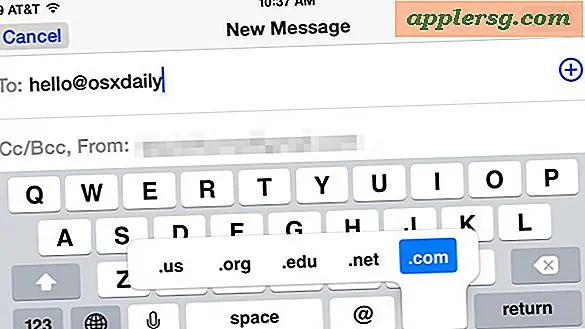Hur du visar din sökhistorik
Varje gång du gör en webbsökning på din dator sparas sökningen på din dator. Oavsett vilken webbläsare du använder är processen för att hitta webbsökningshistoriken i allmänhet densamma. För att komma åt datorns sökhistorik, använd Registerredigeraren. Dessutom kan du enkelt hantera och övervaka din sökhistorik på webben, inklusive senaste video-, bild- eller nyhetssökningar när du har ett Google-konto som Gmail eller ett Youtube-konto. För en förenklad metod för att övervaka all din sökhistorik på en central plats kan du ladda ner gratisappar som tillhandahåller den tjänsten.
Googles sökhistorik
Steg 1
Starta en webbläsare och gå till webbsidan för Google-konton. (Se referenser.) Logga in på ditt Google-konto med din Gmail-e-postadress.
Steg 2
Klicka på \ "All History \" i den vänstra rutan för att visa all din senaste sökhistorik. Visa \ "Sökte efter ... \" objekt. Varje objekt visar det exakta ordet du angav och de webbsidor du klickade på som ett resultat.
Klicka på länken "Video" på den vänstra panelen. Alla dina senaste videosökningar visas i den högra rutan. Klicka på någon av de vänstra rutkategorierna för att visa specifika sökobjekt, till exempel bilder, nyheter, bloggar, kartor och mer.
Visa sökverktygsfältets historik
Steg 1
Starta din webbläsare där sökverktygsfältet Google eller Yahoo är installerat.
Steg 2
Klicka på verktygsfältets nedåtpil bredvid söketekstfältet.
Steg 3
Visa de senaste orden eller fraserna du sökte efter i rullgardinsmenyalternativen. Beroende på verktygsfältet du använder kan upp till 50 senaste sökningar visas i rullgardinsmenyalternativen.
Visa sökhistoriken för Googles verktygsfält i Windows XP. Gå till mappen \ "Dokument och inställningar \" och följ den här katalogen när den gäller för ditt system: Dokument och inställningar \ [ditt användarnamn] \ Programdata \ Google \ Lokal sökhistorik. Öppna Google-filen i mappen \ "Lokal sökhistorik \" med Windows anteckningsblock för att visa den senaste sökhistoriken.
Visa din systems sökhistorik
Steg 1
Klicka på \ "Start \" -menyn, klicka på \ "Kör, \" skriv \ "regedit \" på kommandoraden och tryck på \ "OK \" för att bekräfta. Registerredigeraren öppnas.
För användare av Windows Vista och 7 klickar du på Start Orb-knappen, skriver \ "regedit \" i textfältet \ "Starta sökning \" och tryck \ "Enter. \"
Steg 2
Expandera \ "HKEY_LOCAL_USERS \" bikupan och fortsätt att expandera följande undernycklar eller mappar: \ "Programvara \"> \ "Microsoft \"> \ "Sökassistent \"> \ "ACMru. \"
Klicka på \ "5603 \" och \ "5604 \" och se innehållet i den högra rutan. Titta under kolumnen \ "Data \" för att se filerna eller de sökade objekten som motsvarar systemets sökhistorik.
Visa din webbsökningshistorik
Steg 1
Starta Internet Explorer, klicka på \ "Visa \" -menyn, håll muspekaren över \ "Explorer Bar \" och välj \ "Historik \" i rullgardinsmenyn. Historikfönstret visas på vänster sida. Klicka på rullgardinsmenyn \ "Visa \" för att sortera sökhistoriken efter datum, webbplats eller annat. En lista över sökningarna visas.
Steg 2
Starta Firefox, klicka på menyn \ "Historik \" och välj \ "Visa all historik \" i rullgardinsmenyn. Expandera kategorin \ "Historik \" i den vänstra rutan. Visa din sökhistorik för specifika tidsperioder, inklusive \ "Senaste 7 dagarna, \" \ "Igår, \" \ "Idag, \" \ "Den här månaden \" eller andra.
Starta Safari och klicka på menyn \ "Historik \". Välj \ "Visa all historik \" i rullgardinsmenyn. Fönstret \ "Historik \" öppnas. Klicka på kategorin \ "Historik \" under kolumnen \ "Samlingar \" i den vänstra rutan. Visa sökhistoriken i den högra rutan.